
企業の会社説明会を開催するには、申し込み受付対応や定員管理・キャンセル受付など様々な業務が必要になります。
SELECTTYPEの予約システムを利用しますとインターネット上で予約受付・定員管理、キャンセル対応など自動で行うことができます。
また参加者リストの出力や説明会前日にリマインドメールを自動配信する機能など会社説明会の予約受付に必要な機能が揃っています。
この記事でご紹介する会社説明会・採用説明会の予約システムのテンプレートは以下になります。予約カレンダーの表示や予約受付の流れを確認頂けます。テスト予約しても問題ありませんのでぜひ実際の挙動をご確認ください。
[使用するテンプレートはこちら]からご覧ください。
本エントリーでは「会社説明会・採用説明会の予約フォームのセットアップ方法や運用で使用できる便利機能」をご紹介します。
このテンプレートでは「教室・イベントタイプ」を使用して、
①予約日時を選択⇒②予約者情報入力⇒③質問に回答⇒④予約内容確認⇒⑤予約完了
のような流れで予約を受け付ける予約フォームの設定方法をご案内していきます。
記事は長めになっていますので、すぐに特定の機能の使い方を知りたい場合には、
以下にございます目次からリンクを辿っていただきますと目的の機能の説明にスキップします。
目次
運用方法
予約システムを初めてセットアップする場合はいずれかのテンプレートを選んでそのテンプレートの設定を調整して作成を進める流れとなります。まずはテンプレートから実際に作成する流れを確認していきましょう。
テンプレートから作成する方法は予約システムの紹介ページから作成する手順と管理者マイページから作成する手順の2通りございます。いずれかの方法で予約フォームの作成をスタートしましょう。
●紹介ページからテンプレートを選んで作成
予約システムの紹介ページからもテンプレートを選んで作成できます。
会社説明会・採用説明会の予約システムの紹介ページは以下になります。
https://select-type.com/lp/seminarReserveSystem/
この記事でご紹介するテンプレートは「イベント開催スケジュール・参加予約受付」のテンプレートになります。
「サンプルをみる」をクリックします。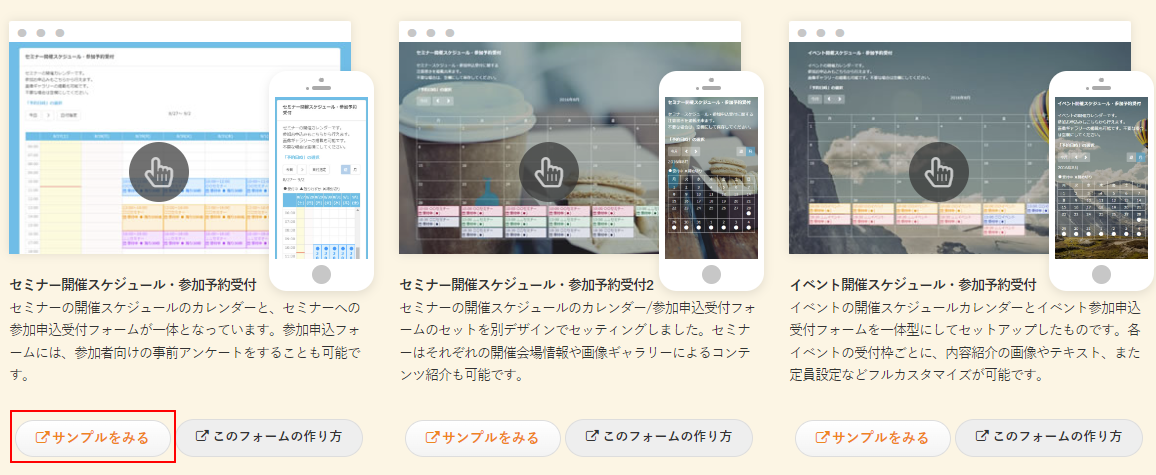
「テンプレートプレビュー」で予約フォームを確認することができます。
「このテンプレートで作成」をクリックしますと予約フォームが仮のデータで作成されますので利用されるサービスにあわせて調整していきましょう。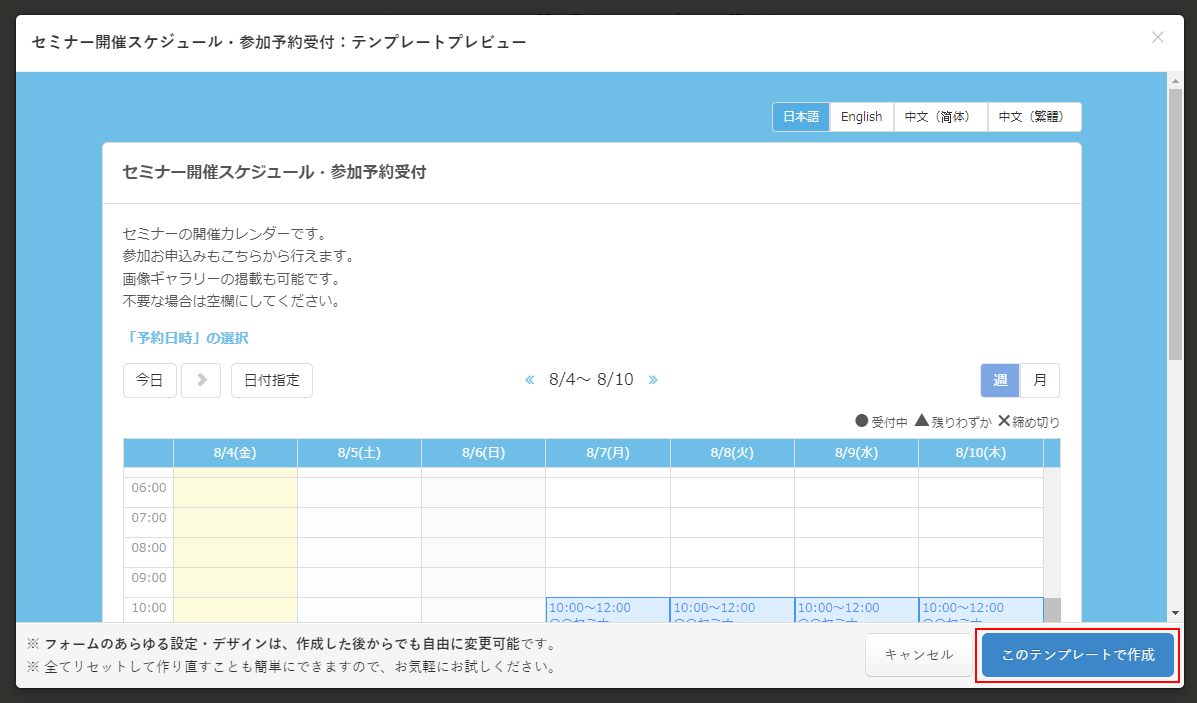
●管理者マイページから作成
管理者マイページから作成するには、マイページ上部メニューの「予約フォーム」から「新しく作成する」をクリックします。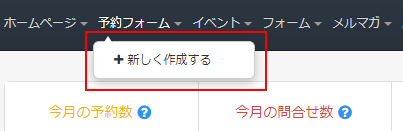
予約フォーム作成ページが表示されます。
業種でカテゴリ分けされたテンプレートが一覧表示されますので、この中からご希望に近しいテンプレート選択して作成します。
※テンプレートに設定された内容はすべて後で変更が行えますので、ご利用の業種と違ってもまずは希望に近いテンプレートで作成してみましょう。
やり直したい場合は初期化して最初からやり直すことも出来ます。初期化方法は予約システムの初期化方法をご参照ください。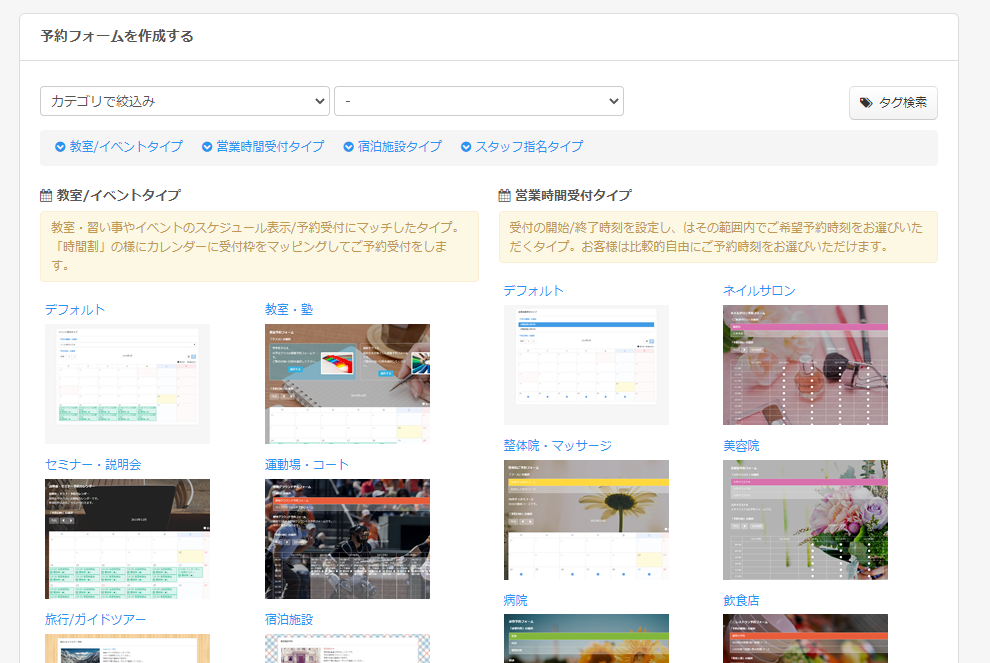
今回は「教室/イベントタイプ」のテンプレートの中から「イベント開催スケジュール・参加予約受付」のテンプレートを選びます。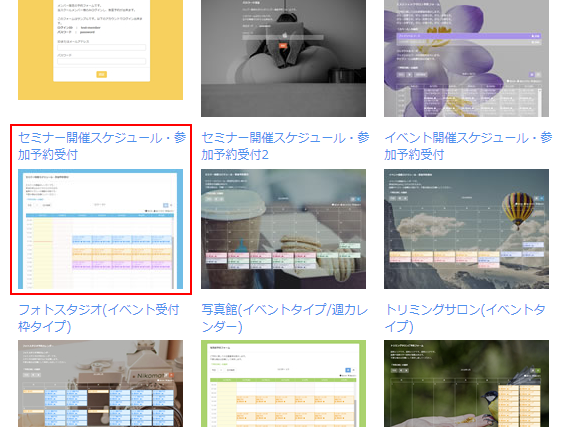
「テンプレートプレビュー」で予約フォームを確認することができます。
「このテンプレートで作成」をクリックしますと予約フォームが仮のデータで作成されますので利用されるサービスにあわせて調整していきましょう。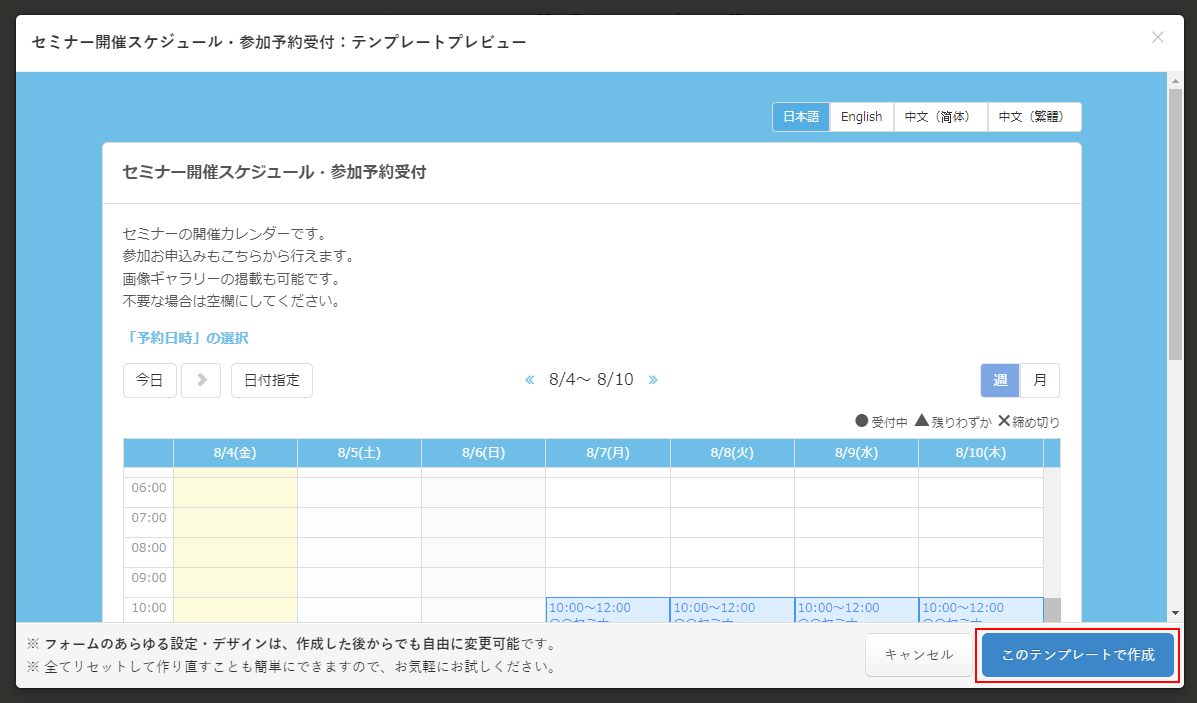
既に作成済みのフォームや新規作成されたフォームからセットアップをスタートするには受付タイプを変更します。
上部メニュー「予約フォーム」→「各予約フォーム個別設定/フォームタイトル/予約受付タイプ設定」をクリックします。
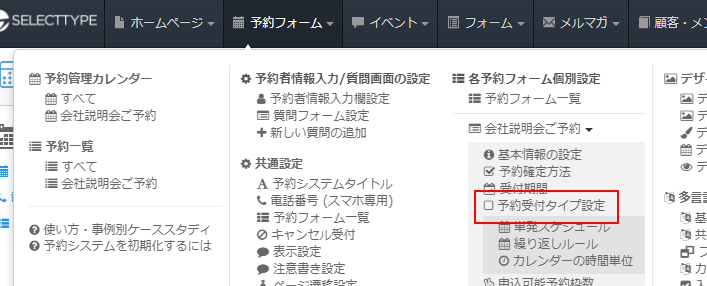
予約受付タイプ設定が表示されますので、「教室/イベントタイプ」をクリックします。
設定エリアより下の設定が教室/イベントタイプ用の設定に切り替わります。
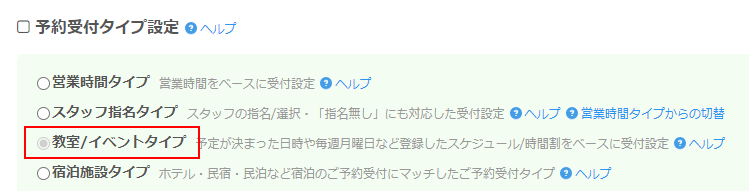
予約フォーム(カレンダー)上部に表示されるタイトル・注意書きメッセージを設定します。
テンプレートから作成すると仮データが登録されていますので、ご利用目的にあわせて適切なタイトル・注意書きメッセージに変更しましょう。
タイトルの設定は上部メニューの「予約フォーム」→「共通設定/予約システムタイトル」をクリックして移動します。
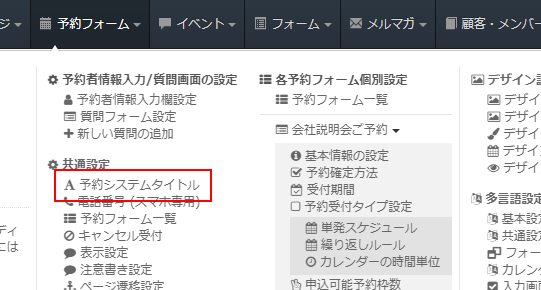
予約システムタイトルの設定エリアが表示されますので「編集」をクリックします。

予約システムタイトル設定モーダルが表示されますので、入力欄に記載の内容を変更します。
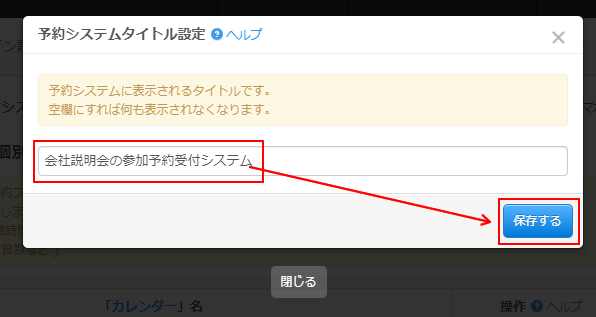
注意書きメッセージは、上部メニューの「予約フォーム」→「共通設定/注意書き設定」をクリックして移動出来ます。
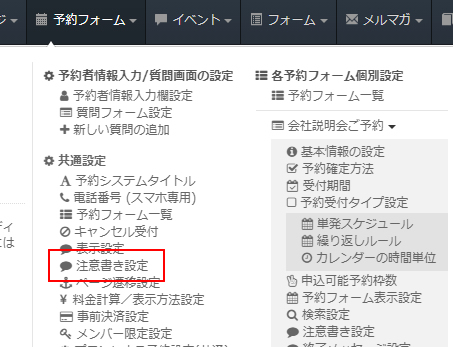
注意書き設定エリアの「編集」ボタンから設定画面を表示します。
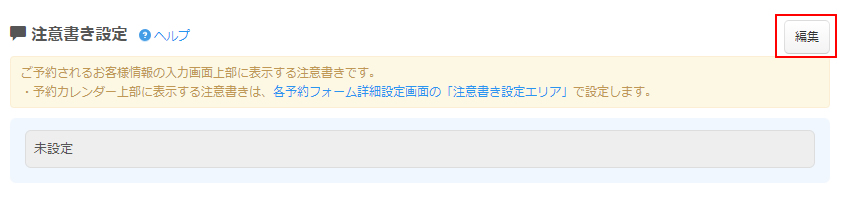
注意書き設定モーダルが表示されますので、入力欄に登録された内容を変更します。
注意書きには、ご予約に関する注意点やキャンセルについてなど記載するとよいでしょう。

以上でタイトル・注意書きメッセージが設定できました。

会社説明会・採用説明会は一定期間に複数回に分けて開催されることが多いと思います。
この場合、定期的なスケジュールを登録できる繰り返しルールを使用して受付枠を作成するとよいでしょう。
教室・イベントタイプでは単発の予定を登録できる「単発スケジュール機能」もご用意していますので、スポット的に開催したい受付枠をセットしたい時に便利です。
登録したいスケジュールにあわせて使い分けましょう。
ヘッダーメニューの「予約フォーム」⇒「各予約フォーム個別設定」の「繰り返しルール」をクリックします。
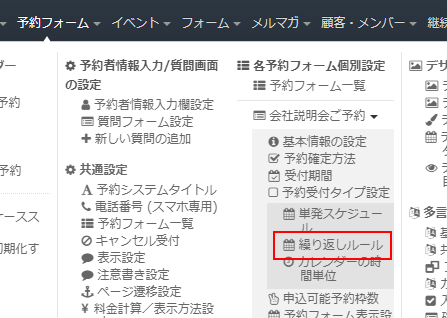
繰り返しルール設定の「登録」をクリックして設定画面を開きます。

開催時間と繰り返す曜日を指定して受付枠の基本ルールを設定します。
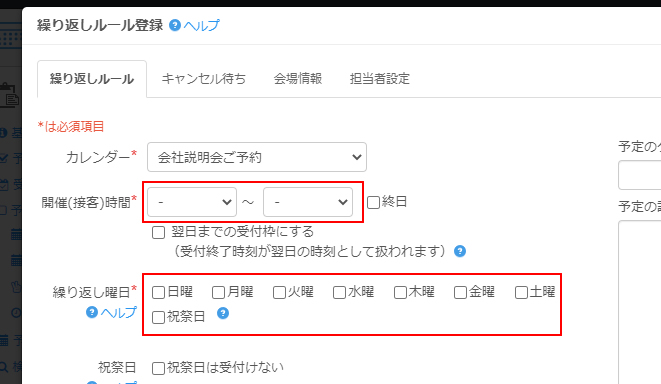
説明会の開催時期/期間は決まっていますか?たとえば「4月~9月」までのように開催期間が決まっている場合には、カレンダー上に表示するスケジュールの期間を「繰り返し期間」で指定しましょう。
繰り返し期間はカレンダー上に、いつからいつまでの期間に繰り返しルール枠を設置するか制御します。
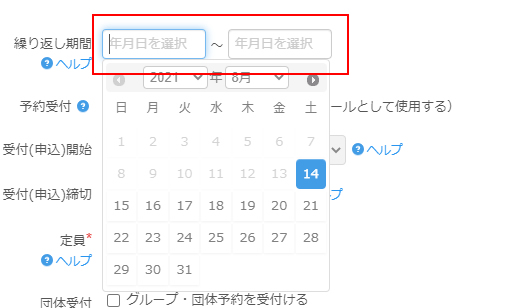
定期開催している説明会でも、スポットでお休みや開催中止といったスケジュール調整が必要なシーンはあるかと思います。
管理カレンダーでは、繰り返しルールで登録された受付枠のうち、指定した日付(期間)の枠のみ受付を停止することが可能です。
ヘッダーメニューの「予約フォーム」⇒「予約管理カレンダー」から管理カレンダーに移動します。
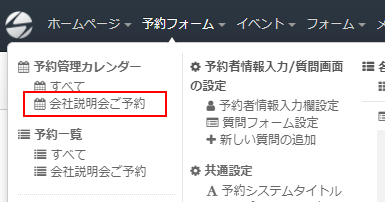
受付停止したい枠をクリックで受付情報を開き受付状況の「停止」ボタンをクリックするとその枠の受付が停止されます。

以上の設定で柔軟に受付枠の設置が可能です。
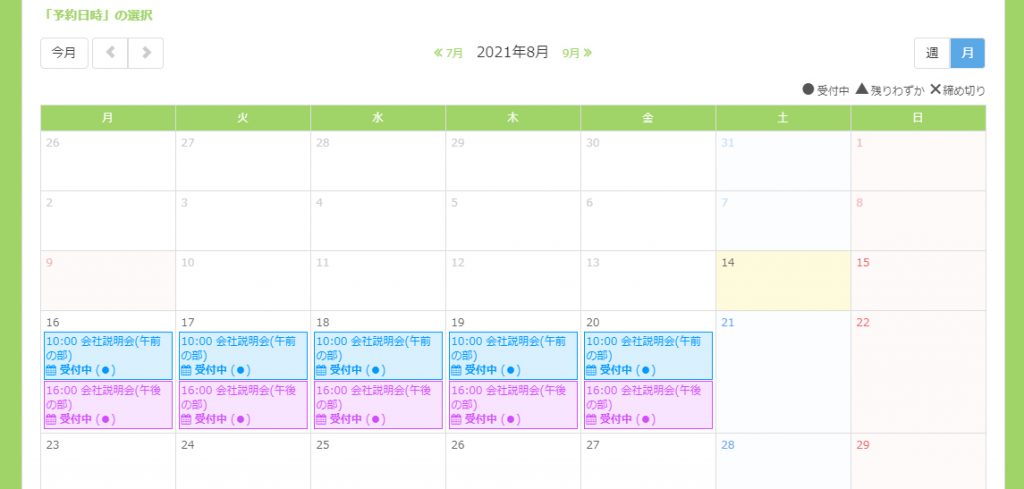
繰り返しルールについての詳細こちらのヘルプをご参照ください。
予約された方からのキャンセルをできるようにするには、キャンセル受付設定にてフォーム毎にキャンセルを許可するかどうか設定をします。
ヘッダーメニューの「予約フォーム」⇒「キャンセル受付」からキャンセル受付設定に移動します。

デフォルトは「受付けしない」状態ですので、キャンセル受付をしたい予約フォームの「設定」をクリックします。

キャンセル受付設定では「キャンセルを受付ける」に切り替え、キャンセル受付期間を設定します。
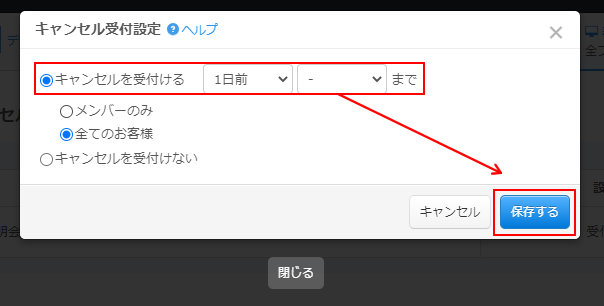
設定されると予約時のお客様控えメールにキャンセル受付用のURLが記載されキャンセルが可能になります。

キャンセル受付についての詳細こちらのヘルプをご参照ください。
会社説明会・採用説明会のエントリーフォームを設定します。
設定できる項目は以下の通りです。項目ラベルも変更できます。
名前、かな(名前) 、職業、郵便番号、都道府県、住所1、住所2、電話番号、携帯電話番号、メールアドレス、携帯メール
性別、その他(単語入力欄)、その他(文章入力欄)、メルマガ受信希望、利用規約
ページ上部「予約フォーム」の「予約者情報入力設定」をクリックします。
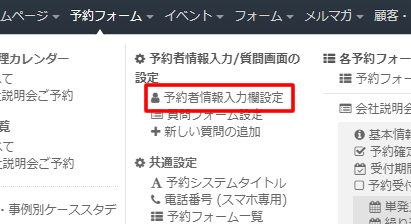
予約者情報入力欄の設定の「編集」ボタンから設定を行います。
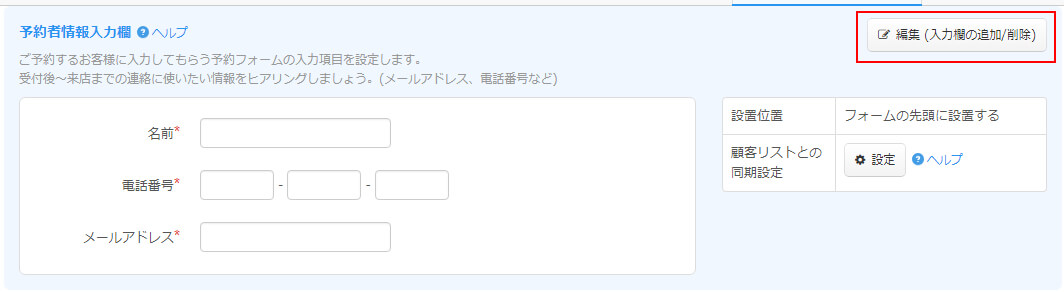
必要な項目名にチェックをいれ、使わない項目はチェックを外すだけでお客様情報を入力するフォームが出来上がります。
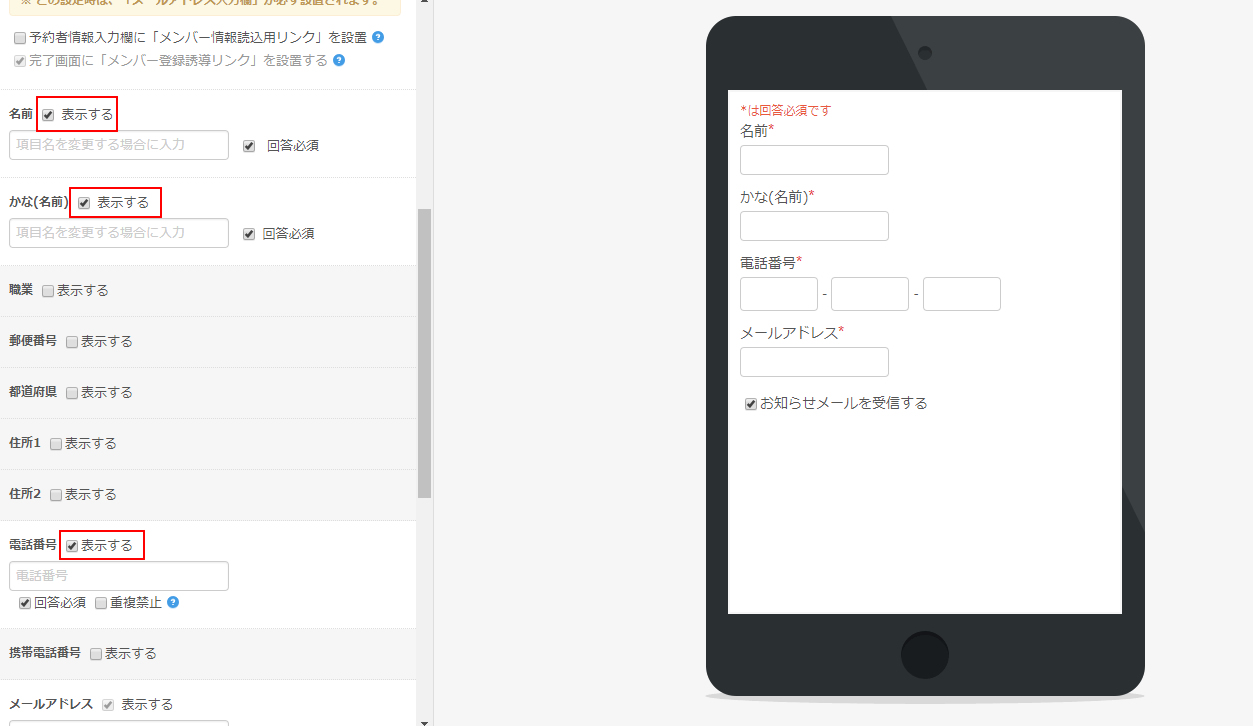
項目名を変えたいときには設定項目名の下にある入力欄に変更したいテキストを入力します。
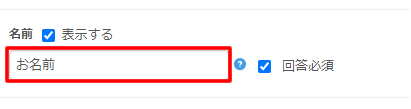
予約者情報入力欄設定の使い方についてはこちらのヘルプをご参照ください。
質問フォーム機能を使用するとオリジナルの質問を設置してヒアリングできます。
予約者情報入力欄の設定にない項目をテキスト入力形式の質問を設置してヒアリングもできますし、
選択形式の質問を設置して説明会に参加したきっかけなどのアンケートをとることも可能です。
ページ上部「予約フォーム」の「質問フォーム設定」から質問エリアに移動します。

選択項目を複数選べるように質問形式を「複数選択(リスト)」で作成していきます。
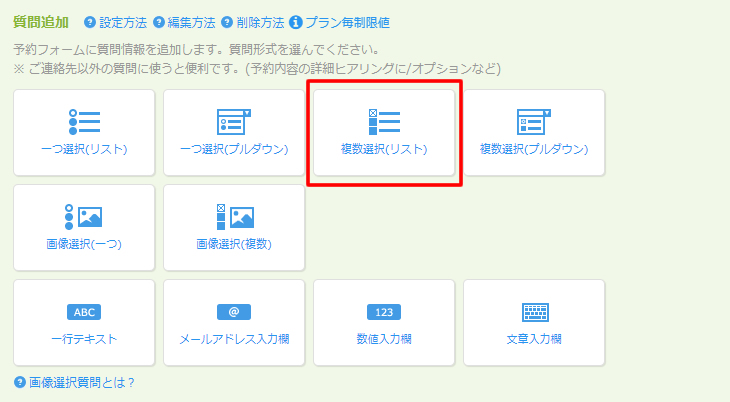
質問文と選択肢を登録します。
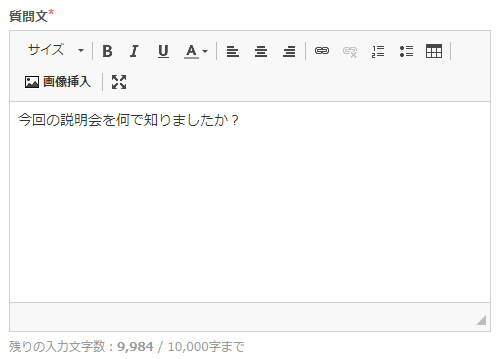
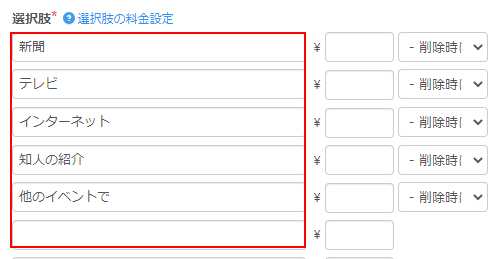
回答を必須にするかどうかの指定も可能です。
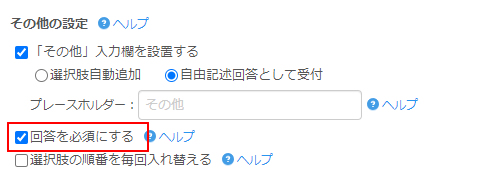
以下のようなアンケートフォームが予約者情報入力画面に設置されるようになります。
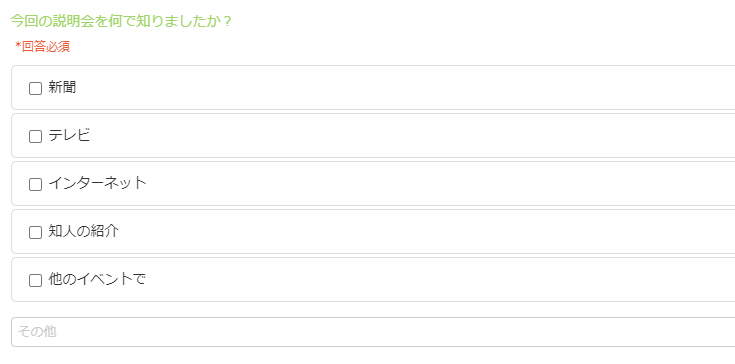
質問設定の使い方についてはこちらのヘルプをご参照ください。
予約を入れると予約されたお客様宛てに自動で控えメールが通知されます。
このお客様へ通知される控えメールの内容(件名・前掲文・フッター情報)や送信者名ラベルを変更することも可能です。
ページ上部「予約フォーム」の「メール設定/予約控えメール (お客様)」から各種メールの設定エリアに移動します。
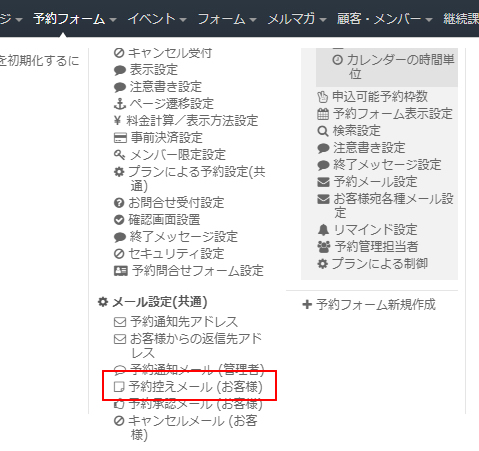
控えメールの編集からデフォルトでセットされた件名や前掲文、送信者名が設定できます。
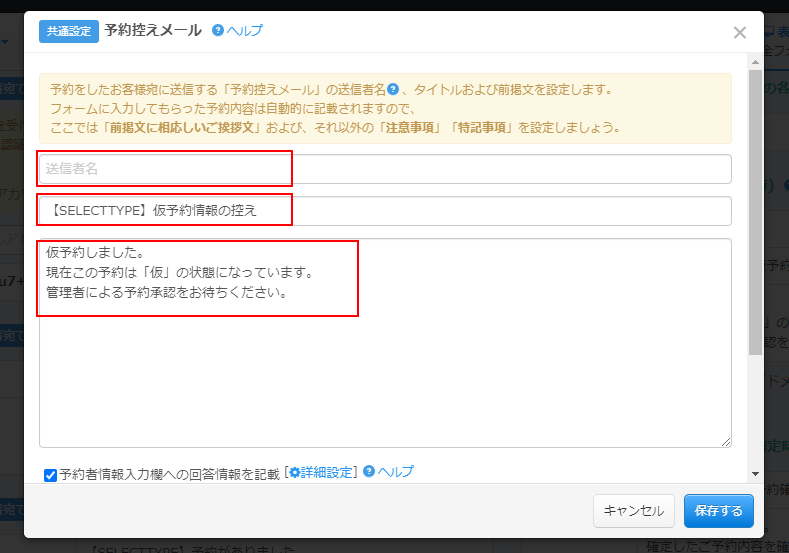
予約控えメールの設定詳細はこちらのヘルプをご参照ください。
SELECTTYPEから通知されるすべてのメールの送信者名やフッター情報をまとめて設定したい場合には環境設定で設定できます。
ページ上部「アカウント名」→「環境設定」で環境設定に移動します。
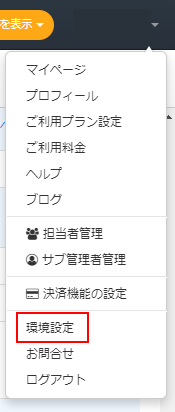
「送信者名ラベル」「メールフッター情報」を設定できます。
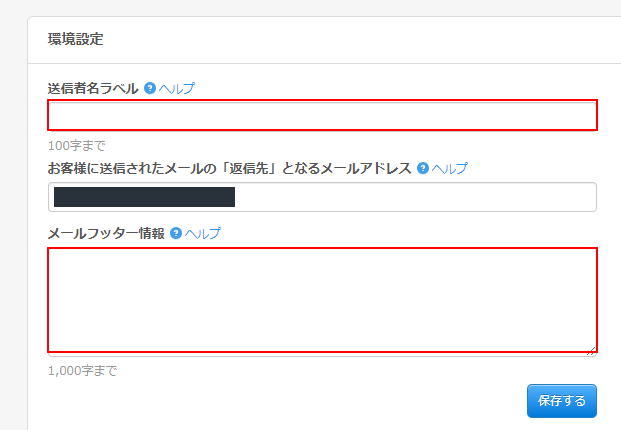
環境設定についてはこちらのヘルプをご参照ください。
会社説明会・採用説明会をオンラインで行うケースも多くなってきていると思います。
Zoomなどのオンライン会議ツールを使って説明会を行う場合、オンライン配信情報(配信用URLやアクセス用ID/PASS)を
申込受付枠に登録すると、予約確定メールや前日リマインドメールにオンライン配信情報が記載されたメールを予約者に送ることが出来ます。
上部ヘッダーより「予約フォーム」→「予約管理カレンダー」をクリックします。
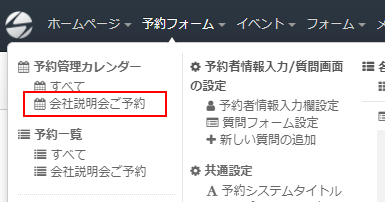
設定したい受付枠から受付枠情報を開いて「オンライン配信情報」をクリックします。
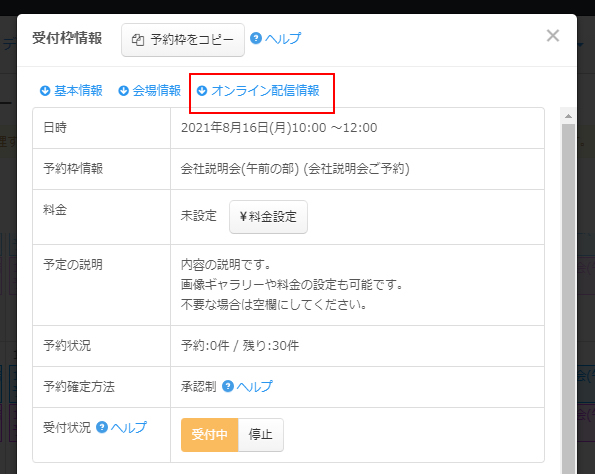
設定ボタンから「オンライン配信情報設定」を表示して配信用URLを登録します。
「リマインドメールのみに配信」にチェックを入れると確定メールには記載されません。

設定すると予約が確定した際にお客様に通知されるメールや前日リマインドメールに
設定したミーティングURLなどが記載されるようになります。
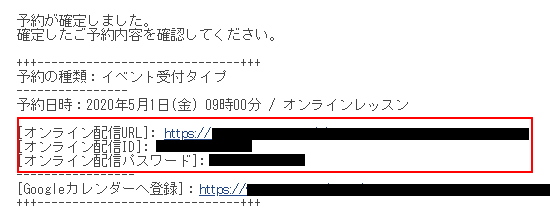
オンライン配信情報設定についてはこちらのヘルプをご参照ください。
説明会の開催日前日に予約者宛にリマインドメールを送信して、開催日時をお知らせすることが出来ます。
※リマインドメールは有料プランからのご提供になります。
上部ヘッダーより「予約フォーム」→「リマインドメール (お客様)」をクリックします。
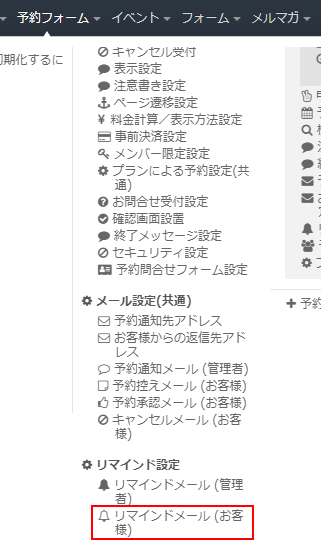
「前日○時にリマインドメールを送信する(お客様宛)」にチェックを入れる有効になります。
設定したい時間までに「確定された」予約情報に送信されるようになります。(承認待ち・キャンセルの予約には送信されません)

リマインドメールについてはこちらのヘルプをご参照ください。
運用をスタートしてから急遽開催を中止しなければならない場合やまとまった期間の受付を停止したい場合は
予約管理カレンダーより調整が可能です。
上部ヘッダーより「予約フォーム」→「予約管理カレンダー」をクリックします。
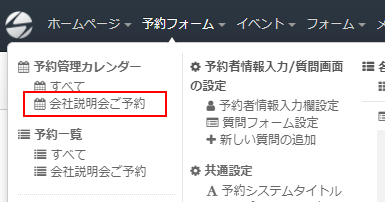
受付停止したい枠をクリックして受付情報モーダルを表示します。

受付状況の「停止」ボタンより受付を停止することが出来ます。
停止をするとカレンダーから対象枠が非表示になります。

停止した枠をカレンダー上に表示しておくことも可能です。
「この停止中受付枠情報を予約フォームに表示する」を有効にします。
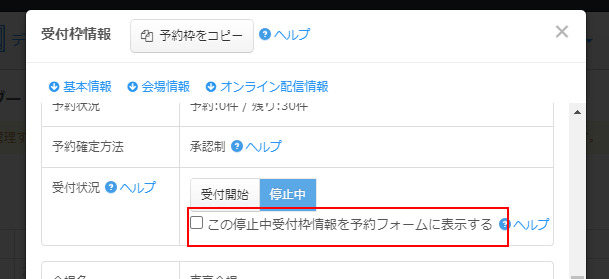
管理カレンダー上部にある「一括受付設定」より期間指定で受付枠の停止・再開が出来ます。
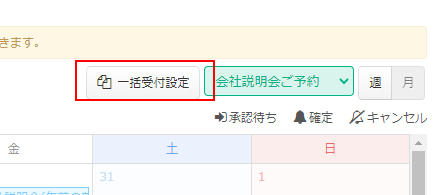
一括受付設定より指定期間や対象フォーム・切り替えたい状態(受付する・停止)を指定します。
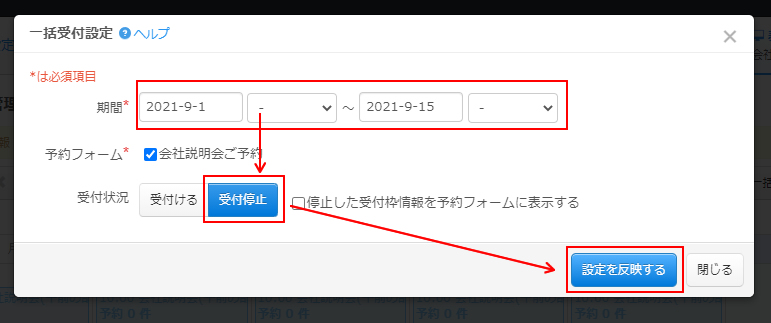
一括受付設定についての詳細はこちらのヘルプをご参照ください。
説明会の予約を開始すると途中で定員数を増やしたり、減らしたりしたい場合もでてきます。
このような場合には管理カレンダーから調整が可能です。
上部ヘッダーより「予約フォーム」→「予約管理カレンダー」をクリックします。
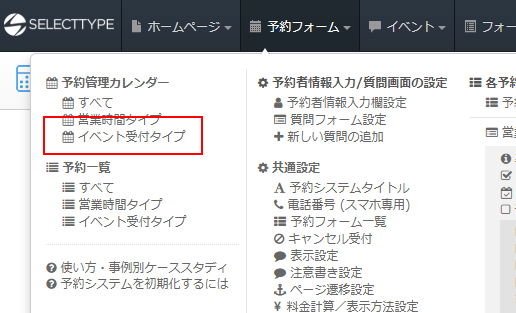
変更したい枠をクリックして受付情報モーダルを表示します。
「受付日時の変更」をクリックします。
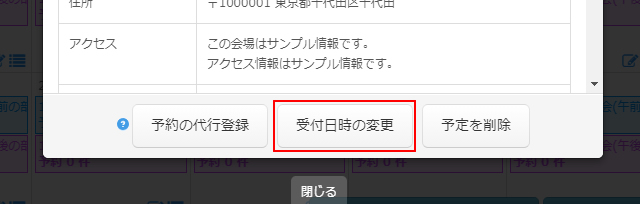
受付枠の変更モーダルから定員数を調整します。

定期的な予定の変更が表示されるので「この予定のみ」を指定すると繰り返しルールで作成された枠のうち
指定した枠のみ定員数が変更されます。
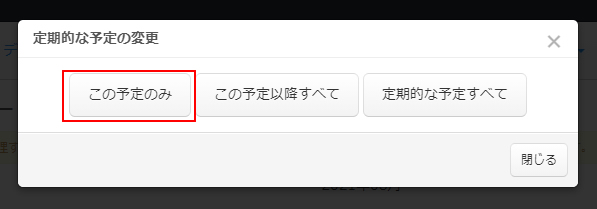
予約された方の情報は予約一覧より閲覧でき、予約日時やステータスなどで絞込みができたり
表示されている予約リストをCSVデータでダウンロードすることが可能です。
このデータを加工して当日の参加者リストとして活用することも出来ます。
上部ヘッダーより「予約フォーム」→「予約一覧」をクリックします。
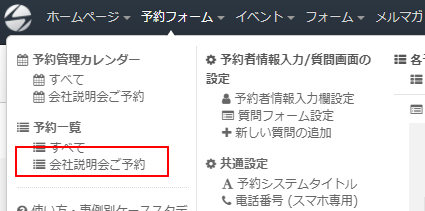
予約一覧の「絞込み検索」から検索フォームを表示します。
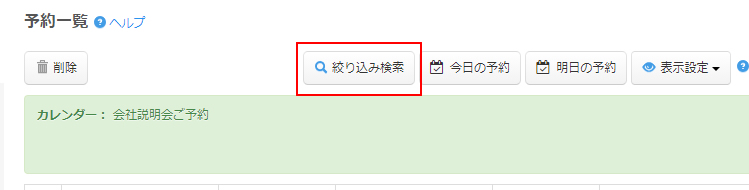
予約日時やステータスなどでリストを抽出します。
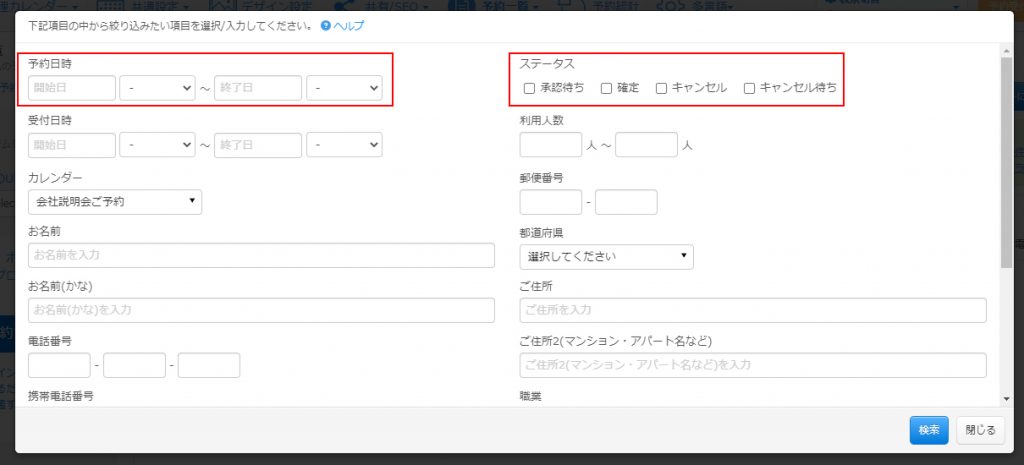
絞り込まれた状態で「ダウンロード」をクリックしてCSVデータを出力することが出来ます。
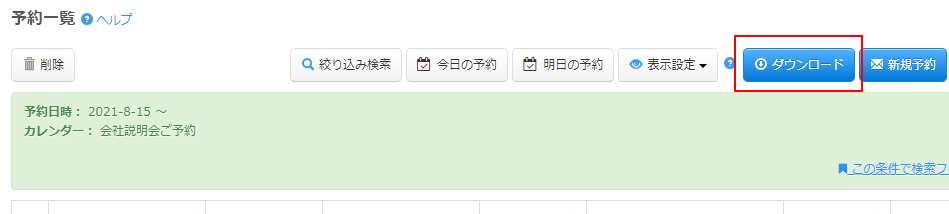
予約一覧の使い方はこちらのヘルプをご参照ください。
SELECTTYPEの予約システムでは他にも便利な機能がたくさんございます。
機能ごとのヘルプ記事は以下にまとめておりますので、気になる機能がございましたらお試しください。
https://select-type.com/help/
このようにSELECTTYPEの予約システムでは、会社説明会・採用説明会などの予約受付や管理を行うことが出来ます。
感染症対策の観点からオンラインでの開催されることも多いかと思います。
オンライン開催時にも必要な情報をお客様にお知らせする仕組みもご用意していますので、
開催される説明会の状況にあわせて使い分けが可能です。
ぜひ会社説明会 ・採用説明会 の予約管理にご活用ください。
SELECTTYPE: 無料でWEBサイト/予約フォーム付き予約システム/イベント管理・セミナー管理システム/メールフォーム付きサポートシステム/各種フォーム作成(アンケート,診断テスト)